Azure에서 Office 365 관리 솔루션(미리 보기)
![]()
중요
솔루션 업데이트
이 솔루션은 Microsoft Sentinel의 Office 365 일반 공급 솔루션과 Azure AD 보고 및 모니터링 솔루션으로 대체되었습니다. 이와 함께 개선된 구성 환경으로 이전 Azure Monitor Office 365 솔루션의 업데이트된 버전을 제공합니다. 2020년 10월 31일까지 기존 솔루션을 계속 사용할 수 있습니다.
Microsoft Sentinel은 로그를 수집하고 탐지, 조사, 헌팅 및 기계 학습 기반 인사이트를 포함한 추가 SIEM 기능을 제공하는 클라우드 네이티브 보안 정보 및 이벤트 관리 솔루션입니다. 이제 Microsoft Sentinel을 사용하면 Office 365 SharePoint 작업 및 Exchange 관리 로그 수집이 제공됩니다.
Azure AD 보고는 로그인 이벤트, 감사 이벤트 및 디렉터리 변경을 포함하여 사용자 환경의 Azure AD 활동 로그에 대한 보다 포괄적인 보기를 제공합니다. Azure AD 로그를 연결하려면 Microsoft Sentinel Azure AD 커넥터를 사용하거나 Azure Monitor와 Azure AD 로그 통합을 구성할 수 있습니다.
Azure AD 로그 컬렉션에는 Azure Monitor 가격이 적용됩니다. 자세한 내용은 Azure Monitor 가격 책정을 참조하세요.
Microsoft Sentinel Office 365 솔루션을 사용하려면 다음을 수행합니다.
- Microsoft Sentinel에서 Office 365 커넥터를 사용하면 작업 영역의 가격에 영향을 줍니다. 자세한 내용은 Microsoft Sentinel 가격 책정을 참조하세요.
- Azure Monitor Office 365 솔루션을 이미 사용하고 있는 경우 먼저 아래의 제거 섹션에 있는 스크립트를 사용하여 제거해야 합니다.
- 작업 영역에서 Microsoft Sentinel 솔루션을 사용하도록 설정합니다.
- Microsoft Sentinel의 데이터 커넥터 페이지로 이동하여 Office 365 커넥터를 사용하도록 설정합니다.
질문과 대답
Q: 지금부터 10월 31일까지 Office 365 Azure Monitor 솔루션을 온보딩할 수 있나요?
아니요, Azure Monitor Office 365 솔루션 온보딩 스크립트는 더 이상 사용할 수 없습니다. 솔루션은 10월 31일에 제거됩니다.
Q: 테이블과 스키마가 변경되나요?
OfficeActivity 테이블 이름과 스키마는 현재 솔루션과 동일하게 유지됩니다. Azure AD 데이터를 참조하는 쿼리를 제외하고 새 솔루션에서 동일한 쿼리를 계속 사용할 수 있습니다.
새로운 Azure AD 보고 및 모니터링 솔루션 로그는 OfficeActivity 대신 SigninLogs 및 AuditLogs 테이블에 수집됩니다. 자세한 내용은 Microsoft Sentinel 및 Azure Monitor 사용자와도 관련된 Azure AD 로그를 분석하는 방법을 참조하세요.
다음은 쿼리를 OfficeActivity에서 SigninLogs로 변환하기 위한 샘플입니다.
사용자별 실패한 로그인 쿼리:
OfficeActivity
| where TimeGenerated >= ago(1d)
| where OfficeWorkload == "AzureActiveDirectory"
| where Operation == 'UserLoginFailed'
| summarize count() by UserId
SigninLogs
| where ConditionalAccessStatus == "failure" or ConditionalAccessStatus == "notApplied"
| summarize count() by UserDisplayName
Azure AD 작업 보기:
OfficeActivity
| where OfficeWorkload =~ "AzureActiveDirectory"
| sort by TimeGenerated desc
| summarize AggregatedValue = count() by Operation
AuditLogs
| summarize count() by OperationName
Q: Microsoft Sentinel을 온보딩하려면 어떻게 하나요?
Microsoft Sentinel은 신규 또는 기존 Log Analytics 작업 영역에서 사용하도록 설정할 수 있는 솔루션입니다. 자세한 내용은 Microsoft Sentinel 온보딩 문서를 참조하세요.
Q: Azure AD 로그를 연결하려면 Microsoft Sentinel이 필요하나요?
Microsoft Sentinel 솔루션과 관련이 없는 Azure Monitor와 Azure AD 로그 통합을 구성할 수 있습니다. Microsoft Sentinel은 Azure AD 로그에 대한 기본 커넥터 및 즉시 사용 가능한 콘텐츠를 제공합니다. 자세한 내용은 즉시 사용 가능한 보안 지향 콘텐츠에 대한 아래 질문을 참조하세요.
Q: Microsoft Sentinel과 Azure Monitor에서 Azure AD 로그를 연결할 때의 차이점은 무엇인가요?
Microsoft Sentinel 및 Azure Monitor는 동일한 Azure AD 보고 및 모니터링 솔루션을 기반으로 Azure AD 로그에 연결합니다. Microsoft Sentinel은 동일한 데이터를 연결하고 모니터링 정보를 제공하는 원클릭 기본 커넥터를 제공합니다.
Q: 새로운 Azure AD 보고 및 모니터링 테이블로 이동할 때 무엇을 변경해야 하나요?
경고, 대시보드 및 Office 365 Azure AD 데이터를 사용하여 만든 콘텐츠의 쿼리를 포함하여 Azure AD 데이터를 사용하는 모든 쿼리는 새 테이블을 사용하여 다시 만들어야 합니다.
Microsoft Sentinel 및 Azure AD는 Azure AD 보고 및 모니터링 솔루션으로 이동할 때 사용할 수 있는 기본 제공 콘텐츠를 제공합니다. 자세한 내용은 즉시 사용 가능한 보안 지향 콘텐츠에 대한 다음 질문과 Azure Active Directory 보고서에 Azure Monitor 통합 문서를 사용하는 방법을 참조하세요.
Q: Microsoft Sentinel 즉시 사용 가능한 보안 지향 콘텐츠를 사용하려면 어떻게 해야 하나요?
Microsoft Sentinel은 Office 365 및 Azure AD 로그를 기반으로 즉시 사용 가능한 보안 지향 대시보드, 사용자 지정 경고 쿼리, 헌팅 쿼리, 조사 및 자동화된 응답 기능을 제공합니다. Microsoft Sentinel GitHub 커뮤니티 및 자습서를 살펴보고 자세히 알아봅니다.
- 처음부터 위협 감지
- 의심스러운 위협을 검색하는 사용자 지정 분석 규칙 만들기
- 데이터 모니터링
- Microsoft Sentinel로 인시던트 조사
- Microsoft Sentinel에서 자동화된 위협 대응 설정
- Microsoft Sentinel GitHub 커뮤니티
Q: Microsoft Sentinel은 솔루션의 일부로 추가 커넥터를 제공하나요?
예, Microsoft Sentinel 연결 데이터 원본을 참조하세요.
Q: 10월 31일에는 어떻게 되나요? 미리 오프보딩해야 하나요?
- Office365 솔루션에서 데이터를 수신할 수 없습니다. 솔루션이 작업 영역에서 제거되고 더 이상 Marketplace에서 사용할 수 없습니다.
- Microsoft Sentinel 고객의 경우 Log Analytics 작업 영역 솔루션 Office365가 Microsoft Sentinel SecurityInsights 솔루션에 포함됩니다.
- 10월 31일까지 솔루션을 수동으로 오프보딩하지 않으면 데이터 연결이 자동으로 끊기고 OfficeActivity 테이블이 제거됩니다. 그렇더라도 아래에 설명된 대로 Microsoft Sentinel에서 Office 365 커넥터를 사용하도록 설정하면 테이블을 계속 복원할 수 있습니다.
Q: 내 데이터가 새 솔루션으로 전송되나요?
예. 작업 영역에서 Office 365 솔루션을 제거하면 스키마가 제거되어 해당 데이터를 일시적으로 사용할 수 없게 됩니다. Microsoft Sentinel에서 새로운 Office 365 커넥터를 사용하도록 설정하면 스키마가 작업 영역으로 복원되고 이미 수집된 모든 데이터를 사용할 수 있게 됩니다.
Office 365 관리 솔루션을 사용하면 Azure Monitor에서 Office 365 환경을 모니터링할 수 있습니다.
- Office 365 계정에서 사용자 활동을 모니터링하면 사용량 패턴을 분석하고 동작 경향을 식별할 수 있습니다. 예를 들어 조직 외부나 인기 SharePoint 사이트에서 공유하는 파일과 같은 특정 사용 시나리오를 추출할 수 있습니다.
- 관리자 활동을 모니터링하면 구성 변경 내용이나 높은 권한이 필요한 작업을 추적할 수 있습니다.
- 조직 요구 사항에 따라 사용자 지정할 수 있는 부적절한 사용자 행동을 검색하고 조사할 수 있습니다.
- 감사 및 규정 준수 방식을 제시할 수 있습니다. 예를 들어 기밀 파일에 대한 파일 액세스 작업을 모니터링하여 감사 및 규정 준수 프로세스를 보다 원활하게 진행할 수 있습니다.
- 조직의 Office 365 활동 데이터를 토대로 로그 쿼리 기능을 사용해 운영상의 문제를 해결할 수 있습니다.
제거
관리 솔루션을 제거의 프로세스를 사용하여 Office 365 관리 솔루션을 제거할 수 있습니다. 이렇게 해도 Office 365에서 Azure Monitor로 데이터 수집이 중단되지 않습니다. 아래 절차에 따라 Office 365에서 구독을 취소하고 데이터 수집을 중지합니다.
다음 스크립트를 office365_unsubscribe.ps1로 저장합니다.
param ( [Parameter(Mandatory=$True)][string]$WorkspaceName, [Parameter(Mandatory=$True)][string]$ResourceGroupName, [Parameter(Mandatory=$True)][string]$SubscriptionId, [Parameter(Mandatory=$True)][string]$OfficeTennantId, [Parameter(Mandatory=$True)][string]$clientId, [Parameter(Mandatory=$True)][string]$xms_client_tenant_Id ) $line='#-------------------------------------------------------------------------------------------------------------------------------------------------------------------------' $line IF ($Subscription -eq $null) {Login-AzAccount -ErrorAction Stop} $Subscription = (Select-AzSubscription -SubscriptionId $($SubscriptionId) -ErrorAction Stop) $Subscription $option = [System.StringSplitOptions]::RemoveEmptyEntries $Workspace = (Set-AzOperationalInsightsWorkspace -Name $($WorkspaceName) -ResourceGroupName $($ResourceGroupName) -ErrorAction Stop) $Workspace $WorkspaceLocation= $Workspace.Location # Client ID for Azure PowerShell # Set redirect URI for Azure PowerShell $redirectUri = "urn:ietf:wg:oauth:2.0:oob" $domain='login.microsoftonline.com' $adTenant = $Subscription[0].Tenant.Id $authority = "https://login.windows.net/$adTenant"; $ARMResource ="https://management.azure.com/";' switch ($WorkspaceLocation) { "USGov Virginia" { $domain='login.microsoftonline.us'; $authority = "https://login.microsoftonline.us/$adTenant"; $ARMResource ="https://management.usgovcloudapi.net/"; break} # US Gov Virginia default { $domain='login.microsoftonline.com'; $authority = "https://login.windows.net/$adTenant"; $ARMResource ="https://management.azure.com/";break} } Function RESTAPI-Auth { $global:SubscriptionID = $Subscription.SubscriptionId # Set Resource URI to Azure Service Management API $resourceAppIdURIARM=$ARMResource; # Authenticate and Acquire Token # Create Authentication Context tied to Azure AD Tenant $authContext = New-Object "Microsoft.IdentityModel.Clients.ActiveDirectory.AuthenticationContext" -ArgumentList $authority # Acquire token $platformParameters = New-Object "Microsoft.IdentityModel.Clients.ActiveDirectory.PlatformParameters" -ArgumentList "Auto" $global:authResultARM = $authContext.AcquireTokenAsync($resourceAppIdURIARM, $clientId, $redirectUri, $platformParameters) $global:authResultARM.Wait() $authHeader = $global:authResultARM.Result.CreateAuthorizationHeader() $authHeader } Function Office-UnSubscribe-Call{ #---------------------------------------------------------------------------------------------------------------------------------------------- $authHeader = $global:authResultARM.Result.CreateAuthorizationHeader() $ResourceName = "https://manage.office.com" $SubscriptionId = $Subscription[0].Subscription.Id $OfficeAPIUrl = $ARMResource + 'subscriptions/' + $SubscriptionId + '/resourceGroups/' + $ResourceGroupName + '/providers/Microsoft.OperationalInsights/workspaces/' + $WorkspaceName + '/datasources/office365datasources_' + $SubscriptionId + $OfficeTennantId + '?api-version=2015-11-01-preview' $Officeparams = @{ ContentType = 'application/json' Headers = @{ 'Authorization'="$($authHeader)" 'x-ms-client-tenant-id'=$xms_client_tenant_Id 'Content-Type' = 'application/json' } Method = 'Delete' URI = $OfficeAPIUrl } $officeresponse = Invoke-WebRequest @Officeparams $officeresponse } #GetDetails RESTAPI-Auth -ErrorAction Stop Office-UnSubscribe-Call -ErrorAction Stop다음 명령을 사용하여 스크립트를 실행합니다.
.\office365_unsubscribe.ps1 -WorkspaceName <Log Analytics workspace name> -ResourceGroupName <Resource Group name> -SubscriptionId <Subscription ID> -OfficeTennantID <Tenant ID>예제:
.\office365_unsubscribe.ps1 -WorkspaceName MyWorkspace -ResourceGroupName MyResourceGroup -SubscriptionId '60b79d74-f4e4-4867-b631-yyyyyyyyyyyy' -OfficeTennantID 'ce4464f8-a172-4dcf-b675-xxxxxxxxxxxx'
자격 증명을 입력하라는 메시지가 나타납니다. Log Analytics 작업 영역에 대한 자격 증명을 제공합니다.
데이터 수집
데이터가 처음으로 수집될 때까지 몇 시간이 걸릴 수 있습니다. 데이터 수집이 시작되면 Office 365는 레코드가 생성될 때마다 상세 데이터가 포함된 webhook 알림을 Azure Monitor로 보냅니다. 이 레코드는 수신된 후 몇 분 안에 Azure Monitor에서 사용할 수 있습니다.
솔루션 사용
이 모니터링 솔루션에서 수집한 데이터는 Azure Portal 작업 영역 요약(사용되지 않음) 페이지에서 사용할 수 있습니다. 솔루션이 있는 작업 영역에 대한 Log Analytics 작업 영역에서 이 페이지를 연 다음 메뉴의 클래식 섹션에서 작업 영역 요약(사용되지 않음)을 선택합니다. 각 솔루션이 타일로 표시됩니다. 해당 솔루션에서 수집한 보다 자세한 데이터에 대한 타일을 선택합니다.
Office 365 솔루션을 Log Analytics 작업 영역에 추가하면 대시보드에 Office 365 타일이 추가됩니다. 이 타일은 현재 환경의 컴퓨터 수 및 그래픽 표현과 업데이트 준수를 표시합니다.
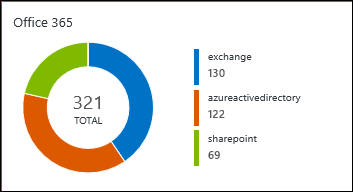
Office 365 타일을 클릭하여 Office 365 대시보드를 엽니다.
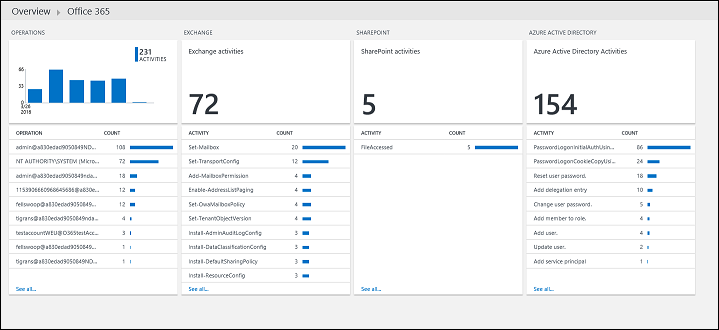
대시보드는 다음 표의 열을 포함하고 있습니다. 각 열은 지정된 범위 및 시간 범위에 대한 열의 기준과 일치하는 카운트별로 상위 열 개의 경고를 나열합니다. 열 아래쪽의 모두 보기를 클릭하거나 열 머리글을 클릭하여 전체 목록을 제공하는 로그 검색을 실행할 수 있습니다.
| 열 | Description |
|---|---|
| 작업 | 모니터링되는 모든 Office 365 구독의 활성 사용자에 대한 정보를 제공합니다. 시간에 따라 발생하는 활동의 수도 확인할 수 있습니다. |
| Exchange | Add-MailboxPermission, Set-Mailbox 등의 Exchange Server 활동이 자세히 구분되어 표시됩니다. |
| SharePoint | 사용자가 SharePoint 문서에 대해 가장 많이 수행하는 활동이 표시됩니다. 이 타일에서 드릴다운하면 검색 페이지에 이 활동의 위치와 대상 문서 등 이러한 활동의 세부 정보가 표시됩니다. 예를 들어 파일 액세스 이벤트의 경우 액세스한 문서, 연결된 계정 이름 및 IP 주소를 확인할 수 있습니다. |
| Azure Active Directory | 사용자 암호 다시 설정, 로그인 시도 등 자주 수행하는 사용자 활동이 포함됩니다. 드릴다운하면 결과 상태와 같은 이러한 활동의 세부 정보를 확인할 수 있습니다. 이러한 정보는 대개 Azure Active Directory에서 의심스러운 활동을 모니터링하려는 경우에 유용합니다. |
Azure Monitor 로그 레코드
Office 365 솔루션이 Azure Monitor의 Log Analytics 작업 영역에서 생성하는 모든 레코드의 Type은 OfficeActivity입니다. OfficeWorkload 속성에 따라 해당 레코드가 참조하는 Office 365 서비스(Exchange, AzureActiveDirectory, SharePoint 또는 OneDrive)가 결정됩니다. RecordType 속성은 작업의 유형을 지정합니다. 속성은 각 작업 유형에 따라 달라지며, 아래 표에 나와 있습니다.
공용 속성
다음 속성은 모든 Office 365 레코드에 공통적으로 적용됩니다.
| 속성 | Description |
|---|---|
| 형식 | OfficeActivity |
| ClientIP | 활동이 기록될 때 사용된 디바이스의 IP 주소입니다. IP 주소는 IPv4 또는 IPv6 주소 형식으로 표시됩니다. |
| OfficeWorkload | 레코드가 참조하는 office 365 서비스입니다. AzureActiveDirectory Exchange SharePoint |
| 작업(Operation) | 사용자 또는 관리자 활동의 이름입니다. |
| OrganizationId | 조직의 Office 365 테넌트 GUID입니다. 이 값은 값이 나타나는 Office 365 서비스에 관계없이 조직에서 항상 동일하게 유지됩니다. |
| RecordType | 수행한 작업의 유형입니다. |
| ResultStatus | Operation 속성에 지정된 작업이 성공했는지 여부를 나타냅니다. 가능한 값은 Succeeded, PartiallySucceeded 또는 Failed입니다. Exchange 관리자 활동의 경우 값은 True 또는 False입니다. |
| UserId | 레코드가 기록되도록 작업을 수행한 사용자의 UPN(사용자 계정 이름)입니다(예: my_name@my_domain_name). SHAREPOINT\system 또는 NTAUTHORITY\SYSTEM과 같은 시스템 계정이 수행한 활동에 대한 레코드도 포함됩니다. |
| UserKey | UserId 속성에 나와 있는 사용자의 대체 ID입니다. 예를 들어 SharePoint, 비즈니스용 OneDrive 및 Exchange에서 사용자가 수행한 이벤트의 경우에는 이 속성에 PUID(Passport 고유 ID)가 입력됩니다. 시스템 계정이 수행한 이벤트와 기타 서비스에서 발생하는 이벤트의 경우 이 속성이 UserID 속성과 같은 값을 지정할 수도 있습니다. |
| UserType | 작업을 수행한 사용자의 유형입니다. 관리자 애플리케이션 DcAdmin 주기적 예약됨 ServicePrincipal 시스템 |
Azure Active Directory 기본 속성
다음 속성은 모든 Azure Active Directory 레코드에 공통적으로 적용됩니다.
| 속성 | 설명 |
|---|---|
| OfficeWorkload | AzureActiveDirectory |
| RecordType | AzureActiveDirectory |
| AzureActiveDirectory_EventType | Azure AD 이벤트의 유형입니다. |
| ExtendedProperties | Azure AD 이벤트의 확장 속성입니다. |
Azure Active Directory 계정 로그온
다음 레코드는 Active Directory 사용자가 로그온을 시도할 때 생성됩니다.
| 속성 | 설명 |
|---|---|
OfficeWorkload |
AzureActiveDirectory |
RecordType |
AzureActiveDirectoryAccountLogon |
Application |
Office 15 등의 계정 로그인 이벤트를 트리거하는 애플리케이션입니다. |
Client |
계정 로그인 이벤트에 사용된 클라이언트 디바이스, 디바이스 OS 및 디바이스 브라우저에 대한 세부 정보입니다. |
LoginStatus |
OrgIdLogon.LoginStatus에서 직접 생성되는 속성입니다. 알림 알고리즘을 사용하면 로그온 실패를 다양한 방식으로 매핑할 수 있습니다. |
UserDomain |
TII(테넌트 ID 정보)입니다. |
Azure Active Directory
이러한 레코드는 Azure Active Directory 개체를 추가하거나 변경할 때 생성됩니다.
| 속성 | 설명 |
|---|---|
| OfficeWorkload | AzureActiveDirectory |
| RecordType | AzureActiveDirectory |
| AADTarget | Operation 속성에서 식별할 수 있는 작업이 수행된 대상 사용자입니다. |
| 행위자 | 작업을 수행한 사용자 또는 서비스 주체입니다. |
| ActorContextId | 작업자가 속한 조직의 GUID입니다. |
| ActorIpAddress | 작업자의 IP 주소(IPV4 또는 IPV6 주소 형식)입니다. |
| InterSystemsId | Office 365 서비스 내에서 구성 요소에 대한 작업을 추적하는 GUID입니다. |
| IntraSystemId | 작업을 추적하기 위해 Azure Active Directory에서 생성하는 GUID입니다. |
| SupportTicketId | "대신 작업"을 수행하는 상황에서 작업의 고객 지원 티켓 ID입니다. |
| TargetContextId | 대상 사용자가 속한 조직의 GUID입니다. |
데이터 센터 보안
다음 레코드는 데이터 센터 보안 감사 데이터에서 생성됩니다.
| 속성 | 설명 |
|---|---|
| EffectiveOrganization | 권한 상승/cmdlet의 대상 테넌트 이름입니다. |
| ElevationApprovedTime | 권한 상승이 승인된 시간에 해당하는 타임스탬프입니다. |
| ElevationApprover | Microsoft 관리자의 이름입니다. |
| ElevationDuration | 권한 상승이 활성 상태였던 기간입니다. |
| ElevationRequestId | 권한 상승 요청의 고유 식별자입니다. |
| ElevationRole | 권한 상승이 요청된 역할입니다. |
| ElevationTime | 권한 상승의 시작 시간입니다. |
| Start_Time | cmdlet 실행의 시작 시간입니다. |
Exchange 관리
다음 레코드는 Exchange 구성을 변경하면 생성됩니다.
| 속성 | 설명 |
|---|---|
| OfficeWorkload | Exchange |
| RecordType | ExchangeAdmin |
| ExternalAccess | cmdlet을 실행한 주체(조직 내 사용자, Microsoft 데이터 센터 담당자 또는 데이터 센터 서비스 계정, 위임된 관리자)를 지정합니다. 값이 False이면 조직 내 사용자가 cmdlet을 실행한 것입니다. 값이 True이면 데이터 센터 담당자, 데이터 센터 서비스 계정 또는 위임된 관리자가 cmdlet을 실행한 것입니다. |
| ModifiedObjectResolvedName | cmdlet에 의해 수정된 개체의 사용자에게 친숙한 이름입니다. cmdlet이 개체를 수정하는 경우에만 이 속성이 기록됩니다. |
| OrganizationName | 테넌트의 이름입니다. |
| OriginatingServer | cmdlet이 실행된 서버의 이름입니다. |
| 매개 변수 | Operations 속성에 나와 있는 cmdlet과 함께 사용된 모든 매개 변수의 이름과 값입니다. |
Exchange 사서함
다음 레코드는 Exchange 사서함을 변경하거나 추가하면 생성됩니다.
| 속성 | 설명 |
|---|---|
| OfficeWorkload | Exchange |
| RecordType | ExchangeItem |
| ClientInfoString | 브라우저 버전, Outlook 버전, 모바일 디바이스 정보 등 작업을 수행하는 데 사용된 전자 메일 클라이언트에 대한 정보입니다. |
| Client_IPAddress | 작업이 기록될 때 사용된 디바이스의 IP 주소입니다. IP 주소는 IPv4 또는 IPv6 주소 형식으로 표시됩니다. |
| ClientMachineName | Outlook 클라이언트를 호스트하는 컴퓨터 이름입니다. |
| ClientProcessName | 사서함에 액세스하는 데 사용된 전자 메일 클라이언트입니다. |
| ClientVersion | 전자 메일 클라이언트의 버전입니다. |
| InternalLogonType | 내부용으로 예약된 속성입니다. |
| Logon_Type | 사서함에 액세스하여 기록된 작업을 수행한 사용자의 유형을 나타냅니다. |
| LogonUserDisplayName | 작업을 수행한 사용자의 사용자에게 친숙한 이름입니다. |
| LogonUserSid | 작업을 수행한 사용자의 SID입니다. |
| MailboxGuid | 액세스한 사서함의 Exchange GUID입니다. |
| MailboxOwnerMasterAccountSid | 사서함 소유자 계정의 마스터 계정 SID입니다. |
| MailboxOwnerSid | 사서함 소유자의 SID입니다. |
| MailboxOwnerUPN | 액세스한 사서함의 소유자 전자 메일 주소입니다. |
Exchange 사서함 감사
다음 레코드는 사서함 감사 항목을 만들면 생성됩니다.
| 속성 | 설명 |
|---|---|
| OfficeWorkload | Exchange |
| RecordType | ExchangeItem |
| 항목 | 작업을 수행한 항목을 나타냅니다. |
| SendAsUserMailboxGuid | 전자 메일을 보내기 위해 액세스한 사서함의 Exchange GUID입니다. |
| SendAsUserSmtp | 가장하는 사용자의 SMTP 주소입니다. |
| SendonBehalfOfUserMailboxGuid | 대신 메일을 보내기 위해 액세스한 사서함의 Exchange GUID입니다. |
| SendOnBehalfOfUserSmtp | 대신 전자 메일을 보낸 사용자의 SMTP 주소입니다. |
Exchange 사서함 감사 그룹
다음 레코드는 Exchange 그룹을 변경하거나 추가하면 생성됩니다.
| 속성 | 설명 |
|---|---|
| OfficeWorkload | Exchange |
| OfficeWorkload | ExchangeItemGroup |
| AffectedItems | 그룹의 각 항목에 대한 정보입니다. |
| CrossMailboxOperations | 두 개 이상의 사서함에 대해 작업이 수행되었는지를 나타냅니다. |
| DestMailboxId | CrossMailboxOperations 매개 변수가 True인 경우에만 설정됩니다. 대상 사서함 GUID를 지정합니다. |
| DestMailboxOwnerMasterAccountSid | CrossMailboxOperations 매개 변수가 True인 경우에만 설정됩니다. 대상 사서함 소유자의 마스터 계정 SID에 대한 SID를 지정합니다. |
| DestMailboxOwnerSid | CrossMailboxOperations 매개 변수가 True인 경우에만 설정됩니다. 대상 사서함의 SID를 지정합니다. |
| DestMailboxOwnerUPN | CrossMailboxOperations 매개 변수가 True인 경우에만 설정됩니다. 대상 사서함 소유자의 UPN을 지정합니다. |
| DestFolder | 이동 등의 작업에 대한 대상 폴더입니다. |
| 폴더 | 항목 그룹이 있는 폴더입니다. |
| 폴더 | 폴더를 선택한 후 삭제하는 등의 작업에서 사용된 원본 폴더에 대한 정보입니다. |
Sharepoint 기본 속성
다음 속성은 모든 SharePoint 레코드에 공통적으로 적용됩니다.
| 속성 | 설명 |
|---|---|
| OfficeWorkload | SharePoint |
| OfficeWorkload | SharePoint |
| EventSource | SharePoint에서 이벤트가 발생했음을 나타냅니다. 가능한 값은 SharePoint 또는 ObjectModel입니다. |
| ItemType | 액세스했거나 수정한 개체의 형식입니다. 개체 형식에 대한 자세한 내용은 ItemType 표를 참조하세요. |
| MachineDomainInfo | 디바이스 동기화 작업에 대한 정보입니다. 이 정보는 요청에 있는 경우에만 보고됩니다. |
| MachineId | 디바이스 동기화 작업에 대한 정보입니다. 이 정보는 요청에 있는 경우에만 보고됩니다. |
| Site_ | 사용자가 액세스한 파일 또는 폴더가 있는 사이트의 GUID입니다. |
| Source_Name | 감사된 작업을 트리거한 엔터티입니다. 가능한 값은 SharePoint 또는 ObjectModel입니다. |
| UserAgent | 사용자의 클라이언트 또는 브라우저에 대한 정보입니다. 이 정보는 클라이언트 또는 브라우저에서 제공됩니다. |
SharePoint 스키마
다음 레코드는 SharePoint 구성을 변경하면 생성됩니다.
| 속성 | 설명 |
|---|---|
| OfficeWorkload | SharePoint |
| OfficeWorkload | SharePoint |
| CustomEvent | 사용자 지정 이벤트에 대한 선택적 문자열입니다. |
| Event_Data | 사용자 지정 이벤트에 대한 선택적 페이로드입니다. |
| ModifiedProperties | 이 속성은 사이트 또는 사이트 모음 관리 그룹의 멤버로 사용자를 추가하는 등의 관리 이벤트에 대해 포함됩니다. 이 속성은 수정된 속성의 이름(예: 사이트 관리자 그룹), 수정된 속성의 새 값(예: 사이트 관리자로 추가된 사용자), 그리고 수정된 개체의 이전 값을 포함합니다. |
SharePoint 파일 작업
다음 레코드는 SharePoint의 파일 작업에 대한 응답으로 생성됩니다.
| 속성 | 설명 |
|---|---|
| OfficeWorkload | SharePoint |
| OfficeWorkload | SharePointFileOperation |
| DestinationFileExtension | 복사하거나 이동한 파일의 파일 확장명입니다. 이 속성은 FileCopied 및 FileMoved 이벤트에 대해서만 표시됩니다. |
| DestinationFileName | 복사하거나 이동한 파일의 이름입니다. 이 속성은 FileCopied 및 FileMoved 이벤트에 대해서만 표시됩니다. |
| DestinationRelativeUrl | 파일을 복사하거나 이동한 대상 폴더의 URL입니다. SiteURL, DestinationRelativeURL 및 DestinationFileName 매개 변수의 값 조합은 복사한 파일의 전체 경로 이름인 ObjectID 속성의 값과 같습니다. 이 속성은 FileCopied 및 FileMoved 이벤트에 대해서만 표시됩니다. |
| SharingType | 리소스를 공유한 사용자에게 할당된 공유 권한 유형입니다. UserSharedWith 매개 변수를 통해 이 사용자를 식별합니다. |
| Site_Url | 사용자가 액세스한 파일 또는 폴더가 있는 사이트의 URL입니다. |
| SourceFileExtension | 사용자가 액세스한 파일의 파일 확장명입니다. 액세스한 개체가 폴더이면 이 속성은 비어 있습니다. |
| SourceFileName | 사용자가 액세스한 파일 또는 폴더의 이름입니다. |
| SourceRelativeUrl | 사용자가 액세스한 파일이 포함된 폴더의 URL입니다. SiteURL, SourceRelativeURL 및 SourceFileName 매개 변수의 값 조합은 사용자가 액세스한 파일의 전체 경로 이름인 ObjectID 속성의 값과 같습니다. |
| UserSharedWith | 리소스를 공유한 사용자입니다. |
샘플 로그 쿼리
다음 표에서는 이 솔루션에서 수집된 업데이트 레코드에 대한 샘플 로그 쿼리를 제공합니다.
| 쿼리 | Description |
|---|---|
| Office 365 구독의 모든 작업 수 | OfficeActivity | summarize count() by Operation |
| SharePoint 사이트 사용량 | OfficeActivity | where OfficeWorkload =~ "sharepoint" | summarize count() by SiteUrl | sort by Count asc |
| 사용자 유형별 파일 액세스 작업 | OfficeActivity | summarize count() by UserType |
| Exchange에서 외부 작업 모니터링 | OfficeActivity | where OfficeWorkload =~ "exchange" and ExternalAccess == true |
다음 단계
- Azure Monitor의 로그 쿼리를 사용하여 자세한 업데이트 데이터를 확인합니다.
- 고유한 대시보드 만들기를 수행하여 자주 사용하는 Office 365 검색 쿼리를 표시합니다.
- 중요한 Office 365 활동에 대해 미리 알림을 받을 수 있도록 경고 만들기를 수행합니다.